Microsoft Teams -kirjautumisongelmia esiintyy melko usein, eikä niiden korjaaminen ole aina helppoa. Yksi yleisimmistä Teams-virheistä Macissa on virhekoodi 2: 211. Hyvä uutinen on, että sinun pitäisi pystyä korjaamaan se nopeasti tämän oppaan avulla.
Kuinka korjaan Microsoft Teams -virheen 211?
Tyhjennä välimuisti
Virhekoodi 211 vaikuttaa vain työpöytäsovellukseen. Tämä tarkoittaa, että sinun pitäisi pystyä kirjautumaan sisään verkkoasiakasohjelmaan ilman ongelmia. Mene vain osoitteeseen www.teams.microsoft.com , anna kirjautumistietosi ja tarkista , pääsetkö käyttämään tiliäsi.
Jos sinulla ei ole kiirettä eikä Teamsin käyttäminen verkossa houkuttele sinua, tyhjennä sovelluksen välimuisti.
Poistu Teamsista kokonaan.
Avaa Finder , napsauta Siirry- valikkoa ja valitse Siirry kansioon .
Kirjoita ~/Library/Caches ja paina Enter.
Etsi ja poista sitten com.microsoft.teams- kansio.
Siirry kohtaan ~/Library/Application Support/Microsoft/Teams .
Avaa kansio ja poista nämä alikansiot:
- Sovellusvälimuisti/välimuisti
- blob_storage
- Kätkö
- tietokannat
- GPUCache
- Indeksoitu DB
- Paikallinen varasto
- tmp
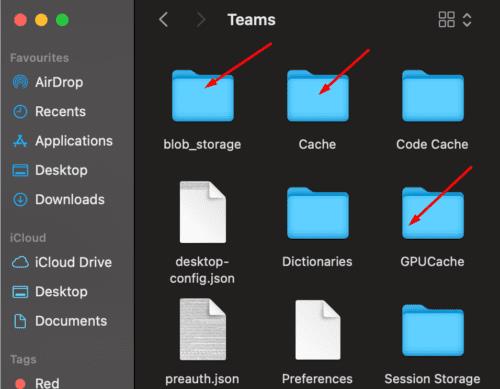
Napsauta sitten profiilikuvaasi ja valitse Tarkista päivitykset . Päivitä sovelluksesi, jos uudempi versio on saatavilla.
Käynnistä Mac uudelleen, käynnistä Teams ja tarkista, voitko kirjautua sisään.
Valitettavasti monet käyttäjät valittivat, että heidän täytyy käydä läpi sama prosessi uudelleen lyhyen käyttämättömyyden jälkeen. Teams voi kirjata sinut ulos, ja sinun on tyhjennettävä sovelluksen välimuisti uudelleen, jotta voit kirjautua sisään tilillesi. Sama pätee, jos käynnistät sovelluksen uudelleen tai käynnistät tietokoneen uudelleen.
Poista Teams-kansio
Jos etsit pysyvää ratkaisua, yritä poistaa koko Teams-kansio. Siellä sovellus tallentaa nykyisen käyttäjän asetukset, evästeet ja välimuistitiedoston. Joten mene takaisin ~/Library/Application Support -sivulle, etsi Microsoft-kansio ja poista se. Toisin sanoen välimuistikansioiden poistamisen sijaan poistat nyt koko Teams-hakemiston.
Käytä toista Office 365 -tiliä
Jos nykyinen Office 365 -tilisi on vioittunut, luo tili uudelleen tai pyydä IT-järjestelmänvalvojaa auttamaan sinua. Nopein tapa tarkistaa, onko vioittunut tili Teams-virheen 211 syy, on käyttää toista Office 365 -tiliä. Jos voit käyttää Teamsia ilman ongelmia, tilisi uudelleenluomisen pitäisi toimia.
Muuten, jos olet vieraskäyttäjä, tarkista, onko vieraskäyttöoikeutesi peruutettu. Kuten aina, jos mikään ei toimi, poista Teams, käynnistä Mac uudelleen ja asenna sovellus uudelleen.
Johtopäätös
Teams-virhekoodi 2: 211 esiintyy yleensä Macissa ja osoittaa, että välimuistitiedostosi estävät sovellusta kirjautumasta tilillesi. Voit korjata ongelman tyhjentämällä sovelluksen välimuistin. Jos ongelma jatkuu, poista koko Teams-kansio ja asenna sovellus uudelleen. Löysitkö muita ratkaisuja tämän ongelman korjaamiseen? Kerro meille alla olevissa kommenteissa.

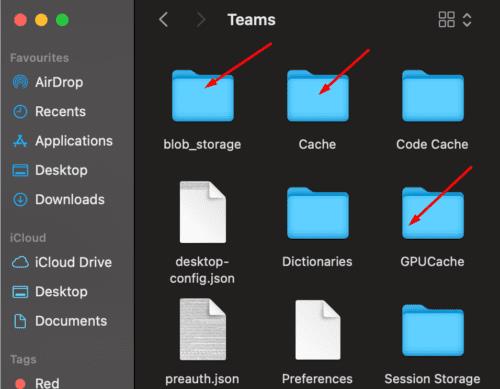












![Näitimme sinulle, kuinka voit (epävirallisesti) määrittää oman mukautetun Teams-taustasi – tässä on ohjeet sen tekemiseen Macilla [Päivitetty, nyt virallisesti mahdollista] Näitimme sinulle, kuinka voit (epävirallisesti) määrittää oman mukautetun Teams-taustasi – tässä on ohjeet sen tekemiseen Macilla [Päivitetty, nyt virallisesti mahdollista]](https://blog.webtech360.com/ArticleIMG/image-0729140432191.jpg)












